|
実験 中古PC活用講座(前編) 3.cfdiskコマンドでパーティション作成
|
|
Windowsと同様、Linuxでも新しいハードディスクを追加した場合には、まずパーティションを作成する必要がある。Windows 9xではこの際にfdiskコマンドを用いるが、Linuxにも同じ役割をする同名のfdiskというコマンドがある。ただし、Linuxのfdiskコマンドは慣れないと扱いにくいため、fdiskと同様の機能を持ちながら若干使いやすくなっているcfdiskコマンドを用いるほうがよい。
cfdiskの起動時には、どのデバイスにパーティションを作成するのか指定する必要がある。表に、追加したIDEインターフェイス・カード上に接続したIDEデバイスに割り当てられるデバイス名をまとめた。
| プライマリ | マスタ | /dev/hde | |
| プライマリ | スレーブ | /dev/hdf | |
| セカンダリ | マスタ | /dev/hdg | |
| セカンダリ | スレーブ | /dev/hdh | |
| IDEインターフェイス・カードに接続したIDEデバイスとLinux上のデバイスの対応 | |||
| 「/dev/hd」の後に続くアルファベットが、デバイスごとに異なっていることが分かる。ちなみに/dev/hda〜hddはマザーボード上のIDEインターフェイスにつないだデバイスに割り当てられる。 | |||
| cfdiskの起動 | ||||||
|
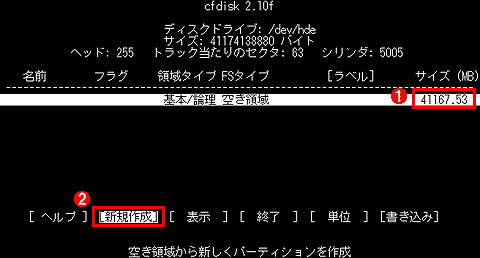 |
||||||
| cfdisk起動画面 | ||||||
|
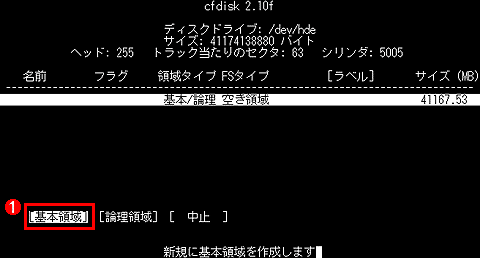 |
|||
| [新規作成]メニューでの表示(新規パーティション作成) | |||
|
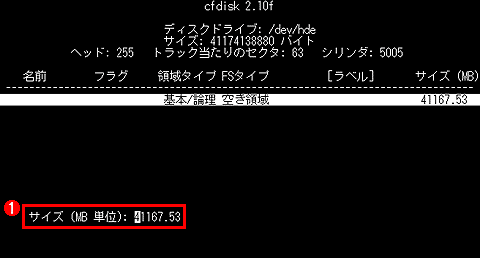 |
|||
| パーティション・サイズ選択 | |||
| 続いてパーティションに割り当てる容量の選択画面が表示される。ここでは1ドライブ=1パーティションとするため、全容量を選択する(デフォルト)。 | |||
|
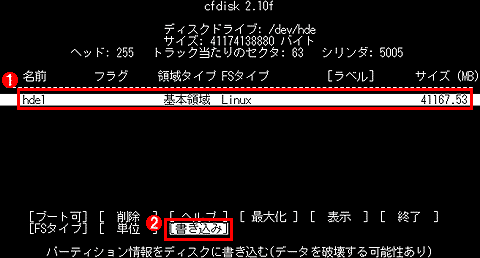 |
||||||
| [書き込み]画面 | ||||||
| cfdiskでは、[書き込み]メニューを選択して初めて実際の設定に反映される。 | ||||||
|
パーティションのフォーマット
Windowsと同様、Linuxでも新規ハードディスクにパーティションを作成した後にファイル・システムのフォーマットを必要とする。Windows 9xではFAT32、Windows 2000ではNTFS 2000といったようにデフォルトのファイル・システムが決まっているが、Linuxでは「ext2」と呼ばれるフォーマットが採用されている。Windowsではformatコマンドを使うところだが、Linuxでのフォーマットはmkfsコマンドが担当する。
|
|
| mkfsコマンドの実行 | |
| mkfsコマンドのデフォルト・ファイル・システムはext2だが、念のためオプション(-t ext2)でファイル・システムを指定する。また、フォーマットしたいデバイス「/dev/hde1」を指定する。 |
■マウント先ディレクトリの作成
Windowsでは、新たにフォーマットされたパーティションには自動的にドライブ名(C:やD:など)が割り当てられて、ユーザーから利用可能になるが、Linuxは事前に「マウント」という処理を必要とする。Linuxでは「/」から始まるディレクトリ・ツリー上にすべてのファイルが存在する。新たに追加するパーティションも、この「/」から始まるディレクトリ・ツリーのどこかに連ねて、初めてファイル・システムとしてアクセスできるようになる。このマウント処理を担当するのがmountコマンドである。ここでは、マウント先となる空のディレクトリを作成し、実際にマウントできることを確かめる。そして、Windowsネットワークでの共有フォルダとする、Linux上のディレクトリを作成する。
 |
||||||||||||
| マウント先ディレクトリの作成 | ||||||||||||
|
コマンドでの作業は慣れないと緊張を強いられるが、ここまではどうしてもコマンド・ラインから設定する必要がある。この後はLinuxconfというツールを用いて設定可能になるので、ここは注意深く作業をすすめてほしい。
| 関連リンク | |
| Vine Linuxとは | |
| Samba日本語版の情報ページ | |
| Linuxconfの入手先 |
|
| INDEX | ||
| [実験]中古PC活用講座 | ||
| 1.Vine Linux 2.1.5とSamba | ||
| 2.Vine Linux 2.1.5をインストールする | ||
| 3.cfdiskコマンドでパーティション作成 | ||
| 4.初期設定はLinuxconfで行う | ||
| 5.Sambaの設定はswatから | ||
| 6.動作を確認して簡易ファイル・サーバとして運用する | ||
| 「PC Insiderの実験」 |
- Intelと互換プロセッサとの戦いの歴史を振り返る (2017/6/28)
Intelのx86が誕生して約40年たつという。x86プロセッサは、互換プロセッサとの戦いでもあった。その歴史を簡単に振り返ってみよう - 第204回 人工知能がFPGAに恋する理由 (2017/5/25)
最近、人工知能(AI)のアクセラレータとしてFPGAを活用する動きがある。なぜCPUやGPUに加えて、FPGAが人工知能に活用されるのだろうか。その理由は? - IoT実用化への号砲は鳴った (2017/4/27)
スタートの号砲が鳴ったようだ。多くのベンダーからIoTを使った実証実験の発表が相次いでいる。あと半年もすれば、実用化へのゴールも見えてくるのだろうか? - スパコンの新しい潮流は人工知能にあり? (2017/3/29)
スパコン関連の発表が続いている。多くが「人工知能」をターゲットにしているようだ。人工知能向けのスパコンとはどのようなものなのか、最近の発表から見ていこう
|
|





